发布时间:2022-06-25 13:31:20来源:JQDEMO.COM
Win11笔记本省电模式怎么开启 Win11省电模式在哪里打开?笔记本电脑已经使用了很长时间,电池电量将变得越来越不耐用。如果此时不方便给笔记本电脑充电,可以打开笔记本电脑电量节约模式,增加耐力。那么我们应该如何操作它呢?有需要的朋友可以跟随小编的步骤。
方式一:
1.在任务栏上按下Win键或点击开始图标;
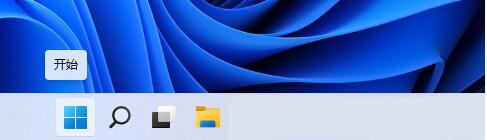
2.在所有应用下,找到并点击【设置】;

3.设置窗口,右边点击【电源和电池(睡眠.电池使用.节电模式),左边选择【系统】;

4.当前路径为:系统-电源和电池,找到电池选项,然后单击右侧小箭头的节电模式(通过限制某些通知和后台活动来延长电池寿命);

5.然后可以设置一些节电模式的参数,比如可以设置多少电开始进入节电模式。

方法二:
1.首先,打开任务管理器(Ctrl+Shift+Esc),切换到【启动】选项卡,查看【IntelGrapHicommandCenterStartask】是不是【已启用】状态,如果状态为已禁用,需要先启用,再重启电脑;
2.切换回【流程】选项卡,找到并点击展开【英特尔显卡控制中心】;
3.右键点击【IGCCTray】,选择【打开文件所在位置】打开菜单项;
4.返回上一级文件夹,打开文件所在的位置;
5.找到并双击【IGCC.exe】即可打开英特尔显卡控制中心;
6.最后,在功率下找到电源设置,将显示器节能关闭。
以上是Win11计算机节电模式的开放方法,我希望能帮助你,更多相关内容,请继续关注JQ下载站。

Win11微软商店打不开怎么办

win11开机桌面假死没反应怎么办

Win11照片查看器如何设置

Win11任务栏如何打开任务管理器

Win11右建没有刷新怎么办

怎么使用驱动人生8安装Win11系统

win11电脑怎么打开蓝牙 打开蓝牙方法介绍

win11如何关闭开机密码 关闭开机密码方法介绍

win11打开此电脑时白屏怎么回事 打开此电脑时白屏原因介绍

Win11天气预报怎么准确定位 天气预报准确定位方法介绍

win11系统散热怎么设置 系统散热设置方法介绍

win11软件如何卸载 卸载软件步骤一览

Win11重置失败如何解决 重置失败解决方法介绍

win11文件关联如何设置 文件关联设置方法介绍

win11玩游戏弹回桌面怎么回事 玩游戏弹回桌面原因介绍

win11如何查看电脑配置 查看电脑配置方法介绍

win11文件右键菜单卡死怎么办 文件右键菜单卡死解决方法

win11怎么将下载的软件放到桌面 将下载的软件放到桌面方法

win11安全中心怎么不见了 安全中心不见了原因介绍

win11文件后缀名如何修改 文件后缀名修改方法介绍

stunt jump wrecker
119MB | 体育竞技

快乐医生
185MB | 挂机养成

温馨森林
96MB | 休闲益智

波兰球僵尸幸存者
67MB | 模拟塔防

madout2bco无限金币版
318.09MB | 体育竞技

锻造店冒险与打造汉化版
51MB | 动作格斗

甜瓜游乐场国服模组
102MB | 动作格斗

天天爱解压
115.51MB | 休闲益智

生存竞赛50v50
50.63MB | 枪战射击

勇敢的哈克内置FF菜单版
440MB | 动作格斗

渔民公司
48.3MB | 挂机养成

龙之岛手游
82.5M | 体育竞技

像素大作战全部角色解锁版
未知 | 枪战射击

至尊火柴人战斗
未知 | 动作格斗

赛车总动员闪电联盟1.6内购版
未知 | 体育竞技

王国之战无限金币版
未知 | 模拟塔防

2023-04-05
天猫精灵如何退出儿童模式 退出儿童模式方法介绍
QQ音乐怎么发送音乐贺卡给好友 发送音乐贺卡给好友介绍
华为pockets怎么锁屏不显示步数 锁屏不显示步数方法介绍
全民K歌如何查看播放历史 查看播放历史方法介绍
抖音极速版如何重置密码 重置密码方法介绍
哔哩哔哩在哪查看个人硬币数目 查看个人硬币数目方法一览
华为音乐怎么设置来电铃声 设置来电铃声方法说明
miui14有哪些新功能 miui14新功能分享
抖音超市商家怎么入驻开店 超市商家入住开店方法